Aperçu de la latence des voies
L’Aperçu de la latence des voies vous indique la latence engendrée par les effets d’insert, les modules Channel Strip ou les modules de panoramique des voies associées à des signaux audio dans la MixConsole.
-
Cliquez sur Configurer disposition de fenêtre dans la barre d’outils de la MixConsole et activez l’option Latence des voies pour afficher la latence des différentes voies dans la section des faders, puis cliquez sur Ouvrir l’Aperçu de la latence des voies pour ouvrir une vue d’ensemble des latences d’une voie en particulier.
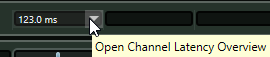
L’Aperçu de la latence des voies n’est disponible que quand il y a de la latence.
L’Aperçu de la latence des voies indique les informations suivantes :
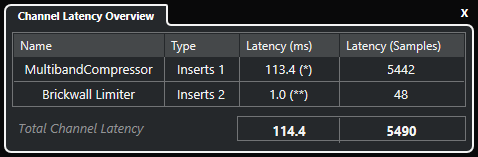
- Nom
-
Nom du plug-in qui engendre de la latence.
- Type
-
Indique si la latence est engendrée par un effet d’insert, un module Channel Strip ou un module de panoramique.
- Latence (ms)
-
Indique la latence en millisecondes.
À noter-
Si la valeur de latence est accompagnée de l’indication (*), c’est que le plug-in correspondant est doté d’un bouton Live ou d’un mode de faible latence. Quand vous activez la fonction Contraindre la compensation du retard, ce mode est automatiquement activé.
-
Si la valeur de latence est accompagnée de l’indication (**), c’est que le plug-in correspondant n’est pas doté de bouton Live ou de mode de faible latence. Quand vous activez la fonction Contraindre la compensation du retard et que la latence du plug-in est supérieure au seuil de cette fonction, le plug-in est automatiquement désactivé.
À noterSi vous souhaitez que le retard des plug-ins soit compensé pendant la lecture, désactivez Contraindre la compensation du retard.
-
- Latence (échantillons)
-
Indique la latence en échantillons.
- Latence totale des voies
-
Indique la latence totale pour cette voie en millisecondes et en échantillons.